Има сто водачи, които преподават различниметоди за пренасочване на пристанища, но все още е трудно за тези, които са нови в тази концепция. Тук идва Simple Port Forwarding, това е безплатна програма, която ви позволява да препращате портовете незабавно, без да се налага да научавате прекалено много за работата в мрежа.
Имах проблем с връзката по време на играFar Cry 2 онлайн, така че използвах този инструмент, за да препращам лесно моя порт. Ето как можете да го направите и вие. Просто стартирайте програмата и изберете маршрутизатора от списъка, той поддържа почти всеки рутер там на пазара, ако смятате, че вашият рутер не е в списъка, можете да се свържете с програмиста и той ще го добави в по-късна версия. Сега въведете своя IP адрес, потребителско име и парола на рутера и щракнете върху бутона + (Добавяне на нов порт към напред), както е показано на екрана по-долу.

Ще се отвори нов прозорец, в който можете да добавите всекииме на програма, който е порт, който искате да препратите и също въведете TCP / UDP подробности. Тъй като обикновен човек не знае какво е TCP / UDP и коя стойност трябва да въведе, погледнете списъка с общи портове, където ще намерите подробности за всяка програма и игра. След като въведете данните, щракнете върху Добавяне.

Преди да добавите персонализиран порт за пренасочване, щракнетеРаздел База данни и проверете дали програмата е включена в списъка (около 677 програми са в списъка). Ако е в списъка, тогава ще ви спести много главоболие, тъй като автоматично ще въведе и TCP / UDP подробности.
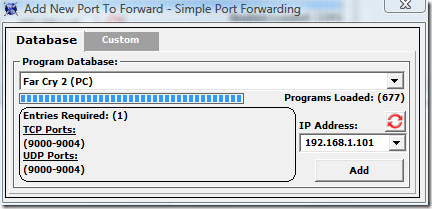
След като добавите програмите, чийто порт искате да препратите, щракнете върху Актуализиране на рутера и сте готови.
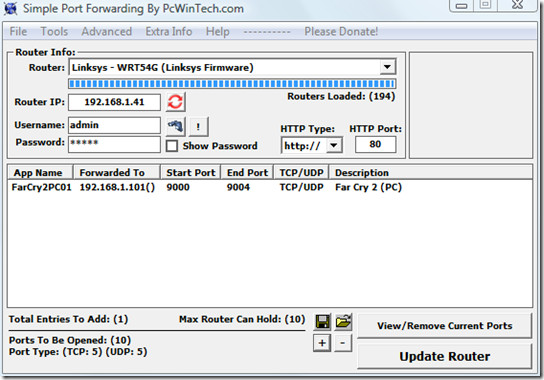
Този инструмент работи във всички версии на Windows. Наслади се!













Коментари